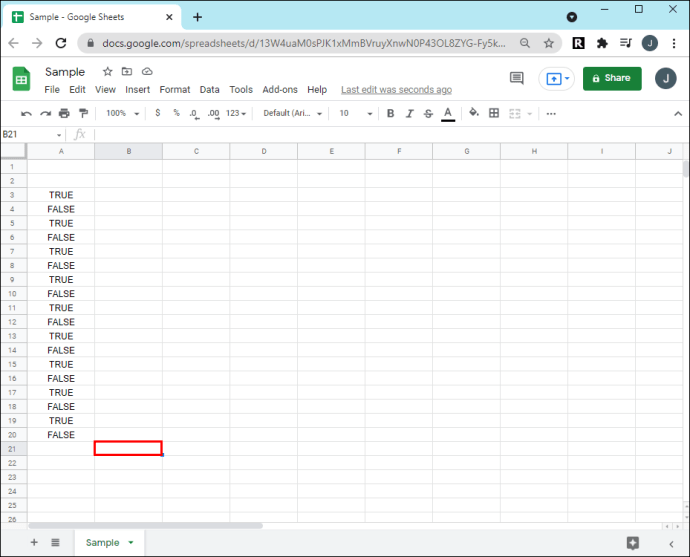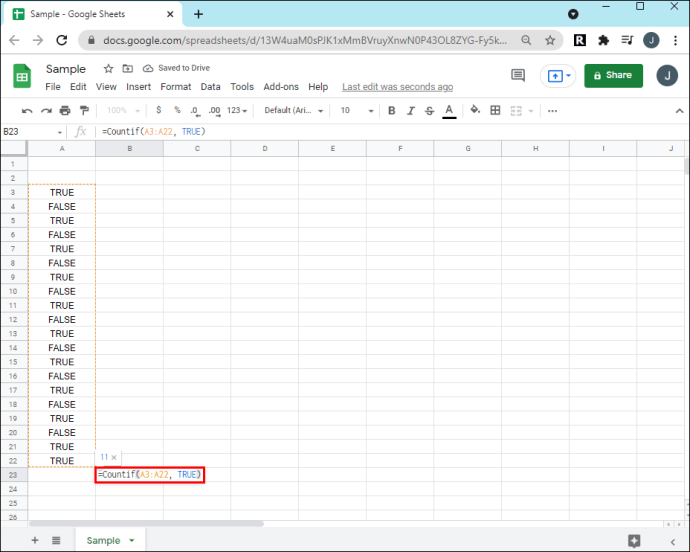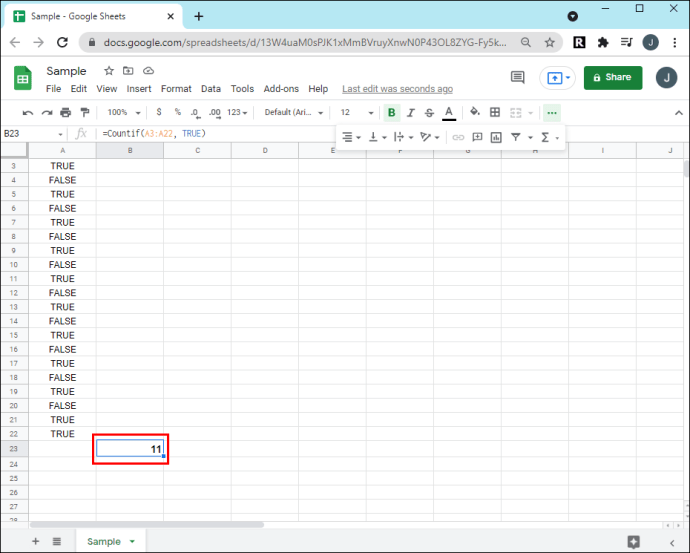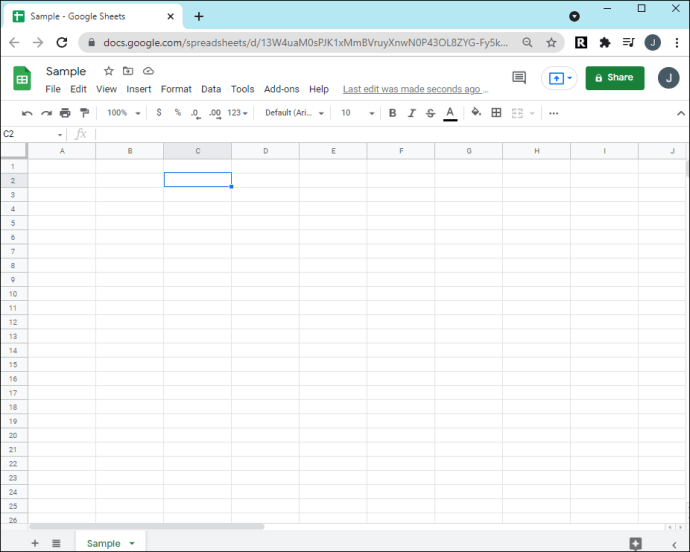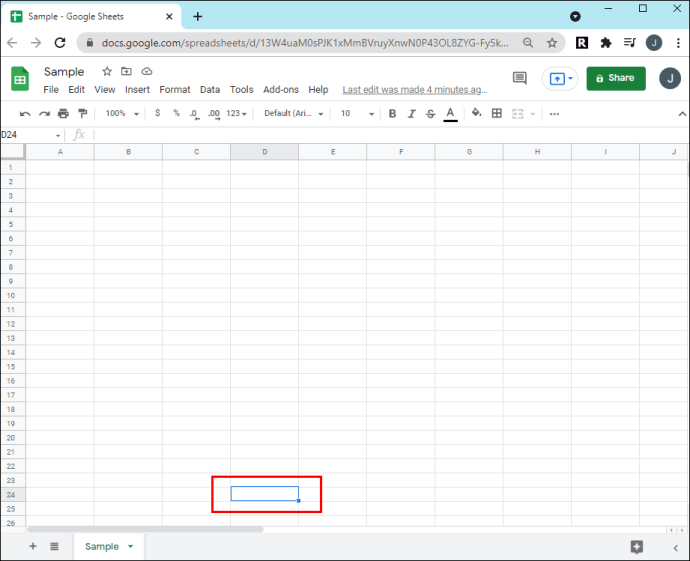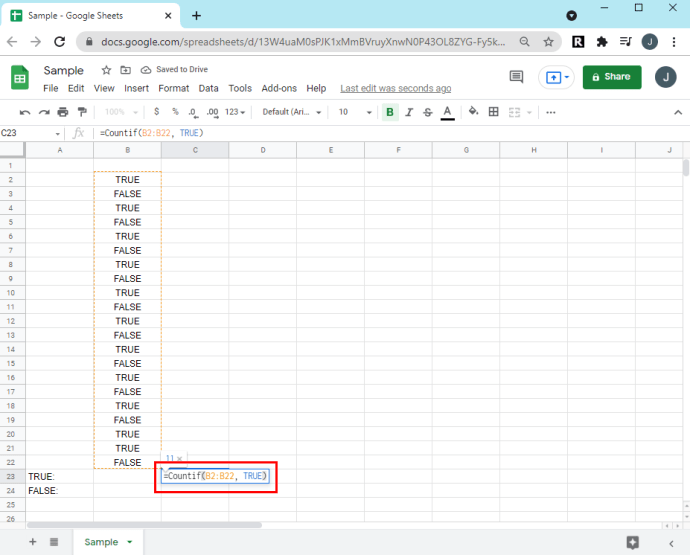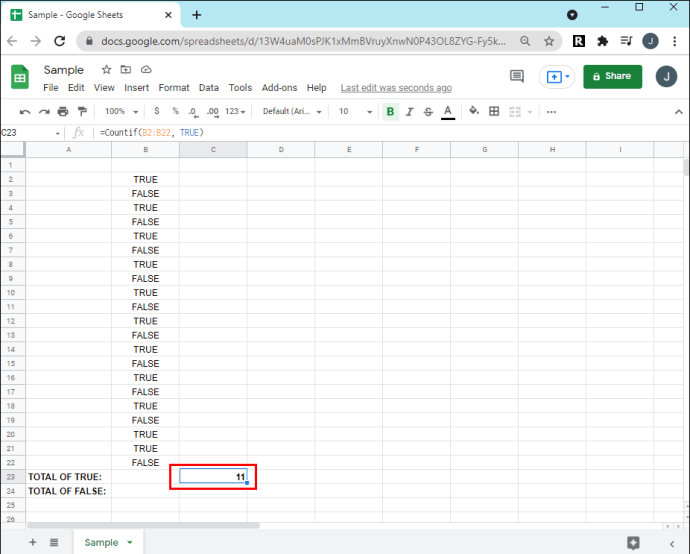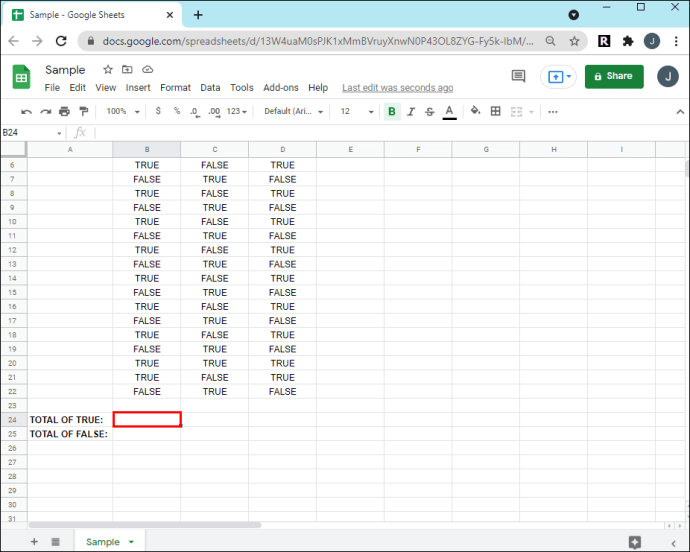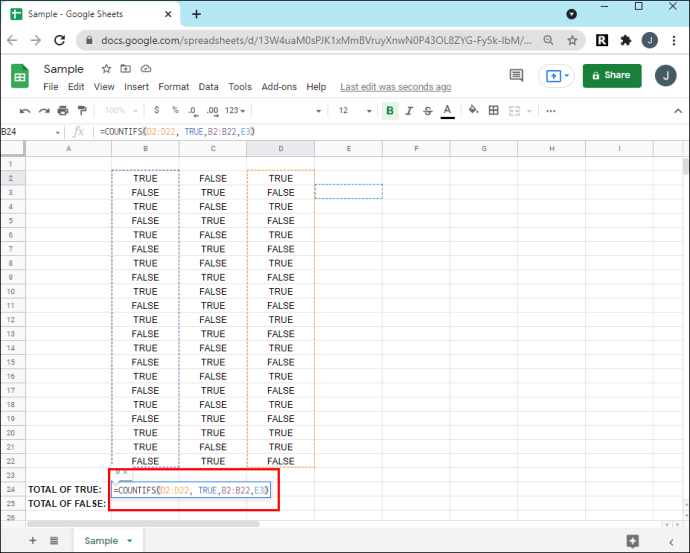Google Sheets میں، آپ آن لائن اسپریڈ شیٹس کے ذریعے اپنے پروجیکٹس کو منظم اور منظم کر سکتے ہیں۔ چیک باکس فنکشن انٹرایکٹیویٹی کی اجازت دیتا ہے، صارفین کو مکمل آئٹمز کو ٹک آف کرنے دیتا ہے۔
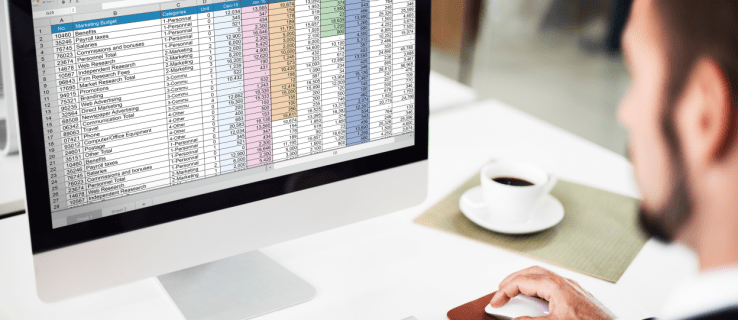
اگر آپ ٹیم کی پیشرفت پر نظر رکھنے کی کوشش کر رہے ہیں اور یہ جاننا چاہتے ہیں کہ اسپریڈشیٹ کے اندر نشان زد باکسز کی تعداد کیسے گننا ہے، تو ہم آپ کو یہ بتانے کے لیے حاضر ہیں۔
اس آرٹیکل میں، ہم نے آپ کی اسپریڈشیٹ میں چیک کیے گئے سیلز کی کل تعداد کے لیے استعمال کرنے کے لیے فارمولہ شامل کیا ہے، حالات کی بنیاد پر چیک کیے گئے خانوں کو کیسے گننا ہے، اور اس ڈیٹا کو ڈائنامک چارٹ میں کیسے تبدیل کرنا ہے۔
گوگل شیٹس میں چیک باکسز کو کیسے گنیں۔
جب بھی ایک چیک باکس کو نشان زد کیا جاتا ہے، سیل کی قدر کو "true" پر سیٹ کیا جاتا ہے۔ غیر چیک شدہ سیلز کی قدر "غلط" ہوتی ہے۔ اس لیے، چیک کیے گئے تمام سیلز کو شمار کرنے کے لیے، آپ سیل رینج میں "سچوں" کی کل تعداد طلب کریں گے۔
آئیے دکھاوا کرتے ہیں کہ ہمارے تمام چیک باکسز A2 سے A22 سیل رینج کے اندر ہیں۔ نشان زد خانوں کی تعداد گننے کے لیے:
- اسپریڈشیٹ میں موجود سیل پر کلک کریں جہاں آپ کل کو ظاہر کرنا چاہتے ہیں۔
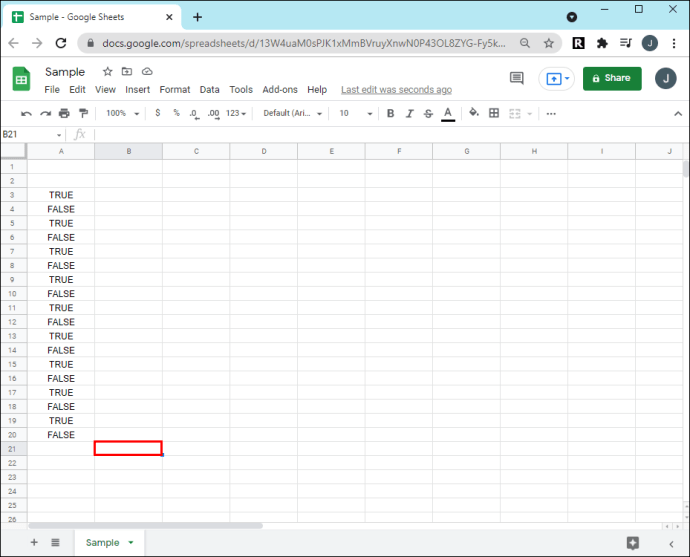
- اگلا، مساوی نشان درج کریں۔
(=)، پھر "COUNTIFایک "حقیقی" قدر کی جانچ کرنے کے لیے سیلز کی رینج کے بعد فنکشن، جیسے A2:A22، سچ۔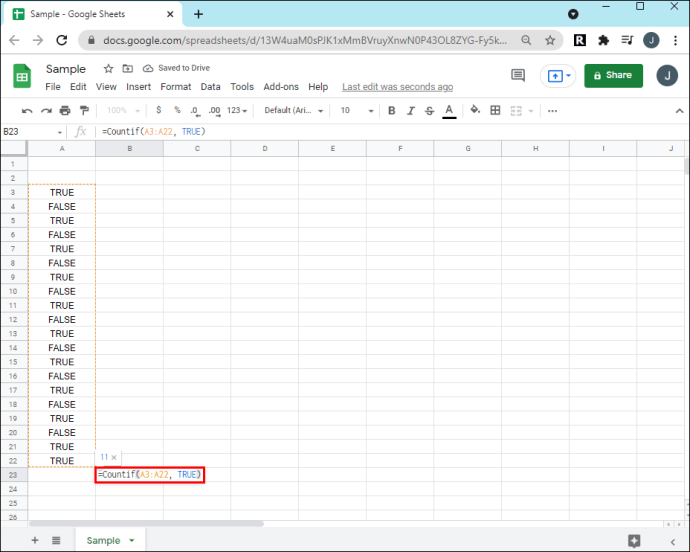
- مجموعی طور پر آپ کا فارمولا کچھ اس طرح نظر آئے گا:
=COUNTIF(A2:A22، TRUE).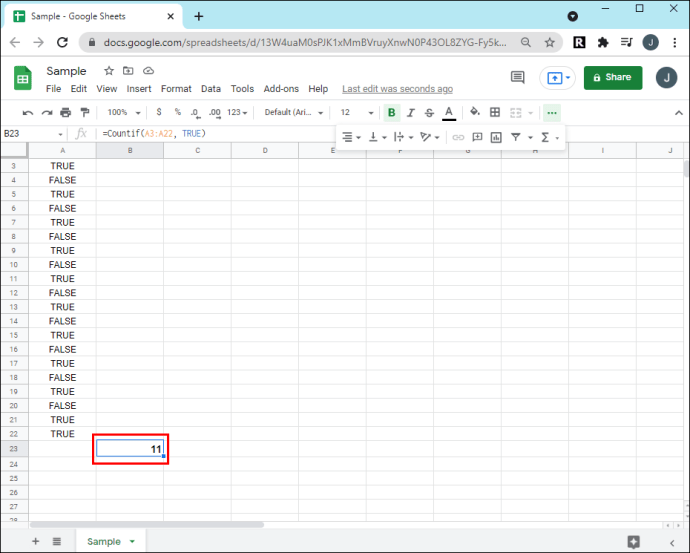
چیک باکسز کو کیسے گننا ہے جو چیک کیے گئے ہیں۔
B2 سے B22 سیل رینج کے اندر سیلز کی تعداد کو درست کرنے کے لیے، درج ذیل کریں:
- گوگل شیٹس لانچ کریں اور اسپریڈشیٹ کھولیں۔
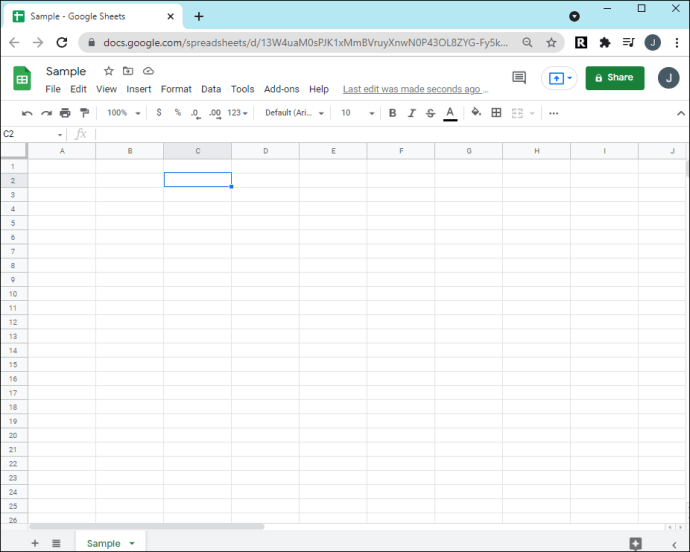
- اس سیل پر کلک کریں جہاں آپ کل کو ظاہر کرنا چاہتے ہیں۔
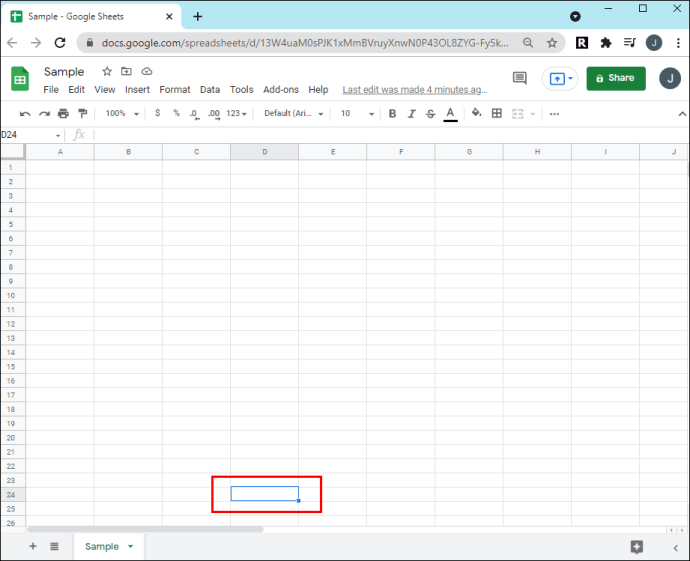
- میں ٹائپ کریں "
COUNTIFفنکشن جس کے بعد سیلز کی رینج ہوتی ہے، جیسے=COUNTIF(B2:B22، TRUE).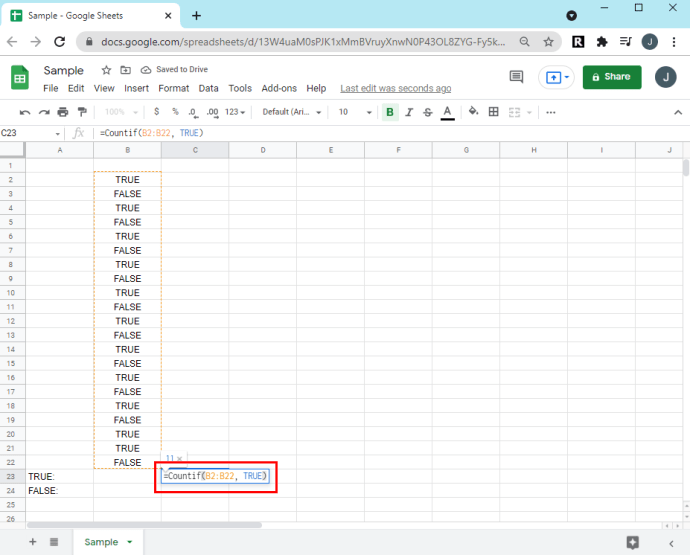
- انٹر کلید کو دبائیں۔ آپ کی اسپریڈشیٹ میں چیک شدہ سیلز کی کل تعداد ظاہر ہوگی۔
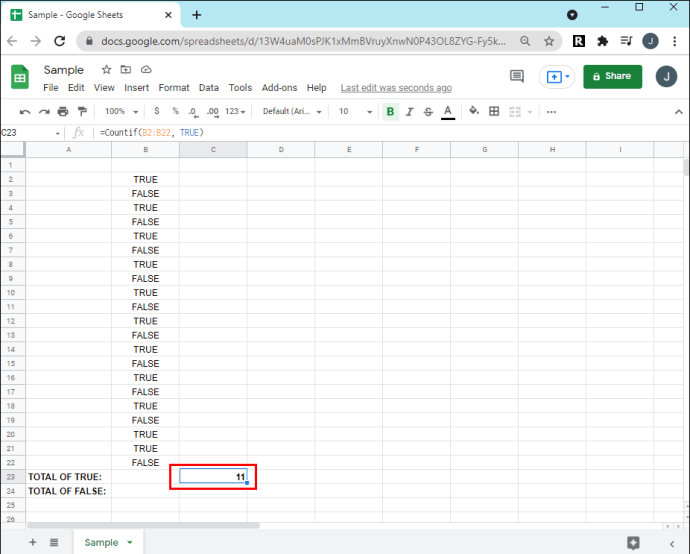
ایسے چیک باکسز کو شمار کرنے کے لیے جو نشان زد نہیں ہیں، فارمولا درج کریں: =COUNTIF(B2:B22، FALSE).

شرائط کی بنیاد پر چیک باکسز کو کیسے گننا ہے۔
آئیے ہمارے پروجیکٹ اسپریڈشیٹ میں ڈیٹا کا دکھاوا کریں A سے لے کر C تک، اور سیل 2 سے نیچے سیل 22 تک، اور اس طرح ترتیب دیا گیا ہے:
- کالم B مراحل کی فہرست دیتا ہے۔
- کالم C کاموں کی فہرست دیتا ہے، اور
- کالم ڈی چیک باکسز پر مشتمل ہے۔
ہم دوسرے مرحلے میں چیک شدہ بکسوں کی تعداد جاننا چاہتے ہیں۔ تو درج ذیل کریں:
- اس سیل پر کلک کریں جہاں آپ کل کو ظاہر کرنا چاہتے ہیں۔
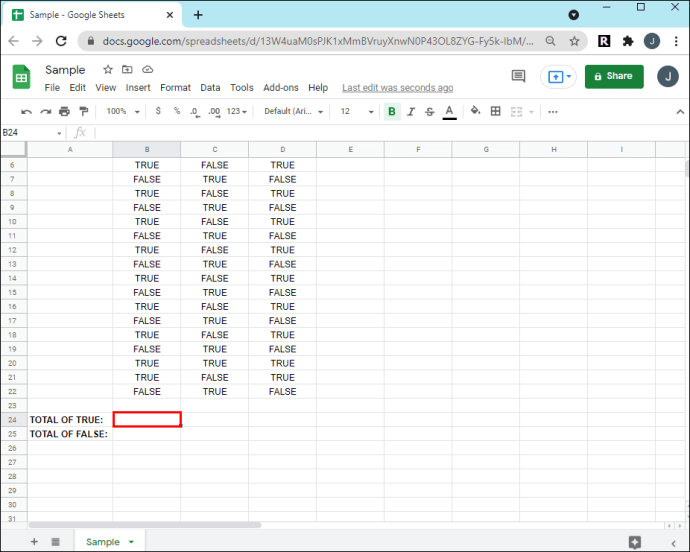
- اب درج کریں، "
=COUNTIFS(D2:D22, TRUE,B2:B22,E3)۔”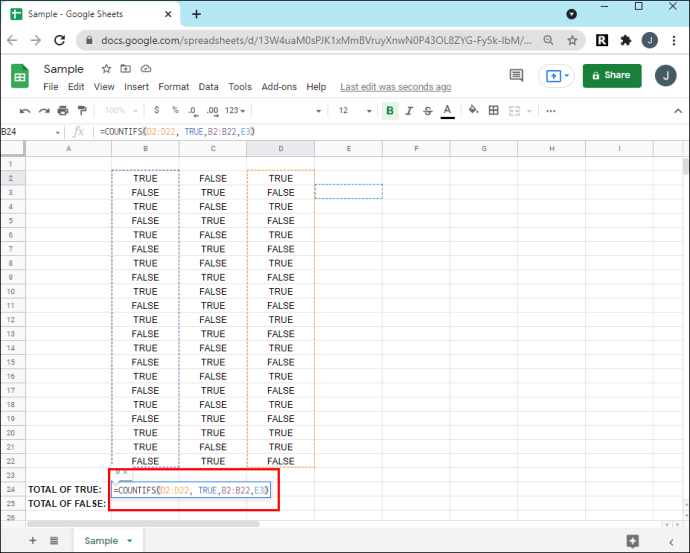
یہ فارمولا درج ذیل کو چیک کرتا ہے:
- سیل چیک کیا گیا یا نہیں۔
- فیز ٹو فیز ہو یا نہ ہو۔
اضافی سوالات
میں گوگل شیٹس میں چیک باکسز سے جمع کردہ ڈیٹا کے ساتھ چارٹ کیسے بنا سکتا ہوں؟
گوگل شیٹس چارٹ ایریا میں شامل کی گئی نئی قطاروں کو خود بخود پہچان سکتی ہے اور اس کے مطابق ڈائنامک رینجز کے ساتھ چارٹ کو اپ ڈیٹ کر سکتی ہے۔
آئیے ہمارے پروجیکٹ اسپریڈشیٹ میں ڈیٹا کا دکھاوا کریں A سے لے کر C تک، اور سیل 2 سے نیچے سیل 22 تک، اور اس طرح ترتیب دیا گیا ہے:
کالم A مراحل کی فہرست دیتا ہے۔
کالم B کاموں کی فہرست دیتا ہے، اور
کالم C چیک باکسز پر مشتمل ہے۔
ہم دو اضافی کالموں اور قطاروں کی لامحدود تعداد کو ایڈجسٹ کرنے کے لیے ایک ڈائنامک رینج چارٹ بنائیں گے۔ اس منظر نامے میں، ڈیٹا کی حد A1 سے E تک ہوگی۔
1. اپنے ڈیٹا کی سیل رینج منتخب کریں جیسے A1:E
2۔ "داخل کریں" پھر "چارٹ" پر کلک کریں۔
3. "ڈیٹا" ٹیب کے تحت "چارٹ ایڈیٹر" کے ذریعے، "چارٹ کی قسم" کو منتخب کریں، جیسے "کالم چارٹ۔"
4. درج ذیل کو یقینی بنائیں:
· "قطار 1 کو لیبل کے طور پر استعمال کریں" اور "قطاروں/کالموں کو تبدیل کریں" کے اختیارات کو نشان زد کیا گیا ہے۔
· "سوئچ قطار/کالم" کا اختیار غیر نشان زد ہے۔
5. "افقی محور" کے اختیار کے تحت "لیبلز کو متن کے طور پر سمجھیں" کو منتخب کریں۔
میں چیک باکسز میں اپنی مرضی کے مطابق اقدار کیسے شامل کروں؟
1. اپنی اسپریڈشیٹ لانچ کریں پھر ان سیلز کو منتخب کریں جنہیں آپ چیک باکس کے طور پر چاہتے ہیں۔
2۔ "ڈیٹا" پھر "ڈیٹا کی توثیق" کو منتخب کریں۔
3۔ "معیار" کے ساتھ، "چیک باکس" کو منتخب کریں۔
4. "حسب ضرورت سیل ویلیوز استعمال کریں" کے اختیار پر کلک کریں۔
5۔ "چیک شدہ" کے ساتھ ایک نمبر درج کریں۔
· (اختیاری) "غیر نشان زد" کے ساتھ ایک نمبر درج کریں۔
6. "غلط ڈیٹا پر" کے ساتھ، توثیق کا اختیار منتخب کریں۔
· (اختیاری) جب بھی چیک باکس پر ہوور کیا جاتا ہے تو تصدیقی پیغام کو ظاہر کرنے کے لیے، "ظاہر" کے ساتھ، "توثیق مدد کا متن دکھائیں" کو منتخب کریں پھر اپنا پیغام شامل کریں۔
7۔ "محفوظ کریں" کو منتخب کریں۔
گوگل چیک شدہ شیٹس
گوگل شیٹس اپنی اسپریڈشیٹ چیک باکس کی خصوصیت کے ساتھ باہمی تعاون کے ساتھ کام کرنے کو پورا کرتی ہے۔ یہ انٹرایکٹو چیک لسٹ آپ کی ٹیم کے لیے کسی پروجیکٹ کے اندر مکمل کیے گئے کاموں میں فرق کرنے کے لیے مفید ہے۔
ڈائنامک چارٹس کی خصوصیت اسپریڈشیٹ میں بدلتے ہوئے ڈیٹا کو برقرار رکھتی ہے، اس لیے ظاہر کی گئی معلومات ہمیشہ درست ہوتی ہیں۔
اب جب کہ ہم نے آپ کو آپ کی اسپریڈشیٹ میں چیک شدہ باکسز کی تعداد کو کل کرنے کے لیے استعمال کرنے کے فارمولے دکھائے ہیں، کسی شرط کی بنیاد پر کل کو کیسے تلاش کیا جائے، اور اس معلومات کو متحرک چارٹ میں کیسے تبدیل کیا جائے، کیا آپ یہ جاننے کے قابل تھے کہ کیا آپ کو اپنی اسپریڈشیٹ سے جاننے کی ضرورت ہے؟ کیا آپ اپنے ڈیٹا کا تجزیہ کرنے میں مدد کے لیے کوئی دوسری خصوصیات استعمال کرتے ہیں؟ ذیل میں تبصرے کے سیکشن میں اس کے بارے میں ہمیں بتائیں۔